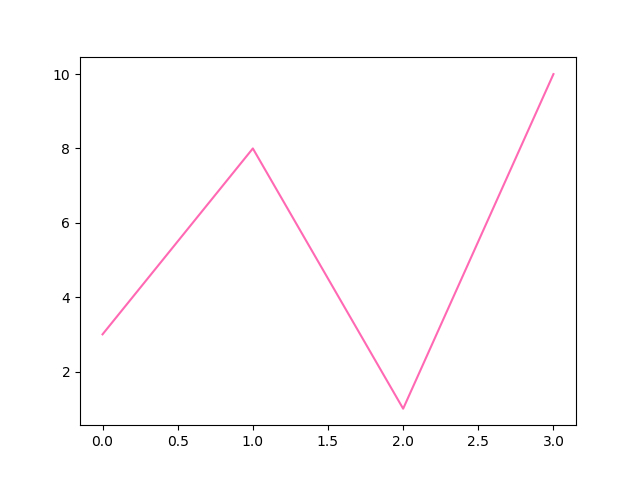目录
-
Python 教程
- Python 主页
- Python 简介
- Python 入门
- Python 语法
- Python 注释
- Python 变量
- Python 数据类型
- Python 数字
- Python 类型转换
- Python 字符串
- Python 布尔值
- Python 运算符
- Python 列表
- Python 元组
- Python 集合
- Python 字典
- Python If...Else
- Python While 循环
- Python For 循环
- Python 函数
- Python Lambda
- Python 数组
- Python 类/对象
- Python 继承
- Python 迭代器
- Python 多态
- Python 作用域
- Python 模块
- Python 日期
- Python 数学
- Python JSON
- Python 正则表达式
- Python PIP
- Python Try...Except
- Python 用户输入
- Python 字符串格式化
- 文件处理
- Python 模块
- Python Matplotlib
- 机器学习
- Python MySQL
- Python MongoDB
- Python 参考
- 模块参考
- Python 如何使用
- Python 示例
Matplotlib 线条
线条
您可以使用关键字参数linestyle,或更短ls,更改绘制线的样式:
示例
使用虚线:
import matplotlib.pyplot as plt
import numpy as np
ypoints = np.array([3, 8, 1, 10])
plt.plot(ypoints, linestyle = 'dotted')
plt.show()
结果:

较短的语法
线条样式可以用更短的语法编写:
linestyle可以写成ls。
dotted可以写成:。
dashed可以写成--。
线条样式
您可以选择以下任何一种样式:
| Style | Or | |
|---|---|---|
| 'solid' (default) | '-' | 尝试一下 » |
| 'dotted' | ':' | 尝试一下 » |
| 'dashed' | '--' | 尝试一下 » |
| 'dashdot' | '-.' | 尝试一下 » |
| 'None' | '' or ' ' | 尝试一下 » |
线条颜色
您可以使用关键字参数color或更短的c设置线条的颜色:
示例
将线条颜色设置为红色:
import matplotlib.pyplot as plt
import numpy as np
ypoints = np.array([3, 8, 1, 10])
plt.plot(ypoints, color = 'r')
plt.show()
结果:
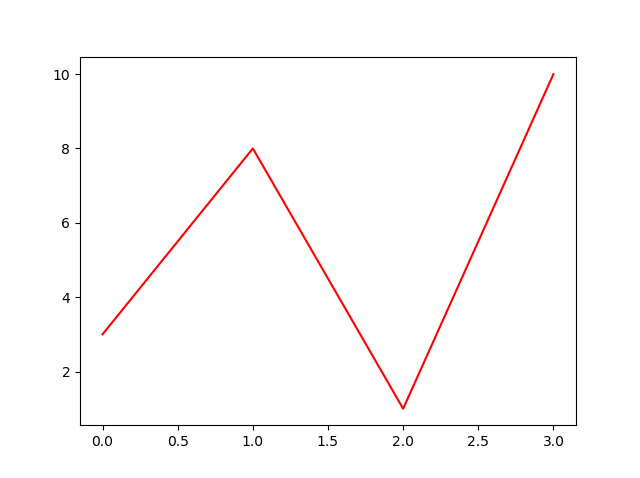
您还可以使用十六进制颜色值:
或者任何一个140 个支持的颜色名称。
行宽
您可以使用关键字参数linewidth或更短的lw更改线的宽度。
该值是一个浮点数,以点为单位:
示例
使用 20.5 磅宽的线绘制:
import matplotlib.pyplot as plt
import numpy as np
ypoints = np.array([3, 8, 1, 10])
plt.plot(ypoints, linewidth = '20.5')
plt.show()
结果:

多条线路
您可以通过简单地添加更多线条来绘制任意数量的线条plt.plot()功能:
示例
通过指定a绘制两条线plt.plot()每行的函数:
import matplotlib.pyplot as plt
import numpy as np
y1 = np.array([3, 8, 1, 10])
y2 = np.array([6, 2, 7, 11])
plt.plot(y1)
plt.plot(y2)
plt.show()
结果:

您还可以通过在同一条线中添加每条线的 x 轴和 y 轴点来绘制多条线。plt.plot()功能。
(在上面的示例中,我们只指定了 y 轴上的点,这意味着 x 轴上的点获得了默认值 (0, 1, 2, 3)。)
x 和 y 值成对出现:
示例
通过指定两条线的 x 和 y 点值来绘制两条线:
import matplotlib.pyplot as plt
import numpy as np
x1 = np.array([0, 1, 2, 3])
y1 = np.array([3, 8, 1, 10])
x2 = np.array([0, 1, 2, 3])
y2 = np.array([6, 2, 7, 11])
plt.plot(x1, y1, x2, y2)
plt.show()
结果:

截取页面反馈部分,让我们更快修复内容!也可以直接跳过填写反馈内容!